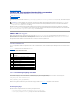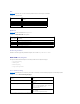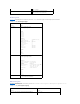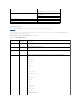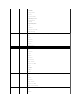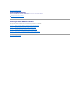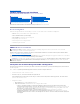Users Guide
ZurückzumInhaltsverzeichnis
DRAC5installierenundeinrichten
Dell™RemoteAccessController5Firmware-Version 1.0: Benutzerhandbuch
DieserAbschnittenthältInformationenüberInstallationundSetupderDRAC5-Hardware und -Software.
Bevor Sie Beginnen
Sammeln Sie die folgenden Artikel aus dem Lieferumfang des Systems, bevor Sie die RAC 5-Software installieren und konfigurieren:
l DRAC5-Hardware (zurzeit installiert oder im optionalen Einbausatz)
l DRAC5Installationsverfahren(indiesemKapitel)
l Dell™PowerEdge™CD Installation und Server-Management
l Dell OpenManage System Consoles CD
l Dell PowerEdge CD Service and Diagnostic Utilities
l CD Dell PowerEdge Documentation
DRAC5-Hardware installieren
DerDRAC5kannaufIhremSystemvorinstalliert,odergetrenntineinemEinbausatzerhältlichsein.ZumStartendesaufdemSysteminstalliertenDRAC5
siehe"Software-InstallationundKonfigurationsübersicht".
WennkeinDRAC5aufIhremSysteminstalliertist,siehedieimDRAC5-Einbausatz enthaltene Anleitung Remote-Zugriffskarte installieren bzw. das Installations-
und Fehlerbehebungshandbuch fürHardware-InstallationsanleitungenfürIhrePlattform.
DasSystemfürdieVerwendungeinesDRAC5konfigurieren
ZumKonfigurierendesSystemsfürdieVerwendungeinesDRAC5verwendenSiedasDellRemote-Zugriff-Konfigurationsdienstprogramm(früherbekanntals
das BMC Setup-Modul).
Um das Dell Remote-Zugriffskonfigurationsdienstprogrammauszuführen,führenSiediefolgendenSchritteaus:
1. Schalten Sie Ihr System ein oder starten Sie es erneut.
2. DrückenSie<Strg><E>,wennwährenddesPOSTdazuaufgefordertwird
WenndasBetriebssystemzuladenbeginn,bevorSie<Strg><E>drücken,lassenSiedasSystemdenStartvorgangbeenden,dannstartenSiedas
System neu und versuchen es erneut.
3. Konfigurieren Sie die NIC.
a. MitderAbwärts-Pfeiltaste die NIC-Auswahl hervorheben.
b. WählenSiemitdenRechts- und Links-Pfeiltasten eine der folgenden NIC-Auswahlen:
¡ Dediziert - DieseOptionauswählen,umdasRemote-ZugriffsgerätzuaktivierenunddieaufdemRemoteAccessController(RAC)
verfügbarededizierteNetzschnittstellezuverwenden.DieseSchnittstelleistnichtfürdasHost-Betriebssystem freigegeben und leitet den
Verwaltungsverkehr zu einem getrennten physischen Netzwerk, wodurch es vom Anwendungsverkehr getrennt gehalten werden kann.
DieseOptionistnurverfügbar,wenneineDRAC-Karte im System installiert ist.
¡ Freigegeben - DieseOptionauswählen,umdieNetzschnittstelleandasHost-Betriebssystem freizugeben. Die Remote-
Zugriffsgerätnetzschnittstelleistvölligfunktionell,wenndasHost-BetriebssystemfürdasNIC-Teaming konfiguriert wird. Das Remote-
ZugriffsgeräterhältDatenüberNIC1undNIC2,aberüberträgtDatennurüberNIC1.WennNIC1ausfällt,istdasRemote-Zugriffsgerät
nichtzugänglich.
Bevor Sie Beginnen
DRAC5-Eigenschaften konfigurieren
DRAC5-Hardware installieren
DRAC5-Netzwerk-Einstellungen konfigurieren
SystemzurVerwendungeinesDRAC5konfigurieren
DRAC5-Benutzerhinzufügenundkonfigurieren
Software-InstallationundKonfigurationsübersicht
DRAC5-Firmware aktualisieren
Software auf dem verwalteten System installieren
ÜbereinNetzwerkaufDRAC5zugreifen
Software auf der Management Station installieren
IPMI konfigurieren
EinenunterstütztenWebbrowserkonfigurieren
Plattformereignisse konfigurieren
ANMERKUNG: DieDRAC5-Verbindung emuliert eine USB-Tastatur-Verbindung. Infolgedessen wird das System wenn Sie es neu starten nicht
benachrichtigen, wenn Ihre Tastatur nicht angeschlossen ist.
ANMERKUNG: Das mit dem System ausgelieferte Installations-und FehlerbehebungshandbuchenthältInformationenüberdenAusbaudesDRAC5.Prüfen
SiedarüberhinausallemitdemausgebautemDRAC5zusammenhängendenMicrosoft®Active Directory®RAC-Eigenschaften, um die entsprechende
Sicherheitzuüberprüfen.